Virtuelle Maschinen erlauben es, ein alternatives Betriebssystem auf dem eigenen Rechner zu betreiben. VirtualBox ist dabei eine oft genutzte Option. Nutzer dieser Software haben eventuell festgestellt, dass das Kopieren und Einfügen von Dateien zwischen VirtualBox und dem Host-System nicht direkt möglich ist. Diese Funktion ist standardmäßig deaktiviert, doch der Datentransfer ist unkompliziert und kann auf unterschiedliche Weisen realisiert werden.

Falls du erfahren möchtest, wie man Daten von VirtualBox zum Host-System überträgt, bist du hier richtig. In diesem Beitrag werden unterschiedliche Vorgehensweisen für Windows- und Mac-Rechner erläutert.
Dateiübertragung von VirtualBox zu einem Windows-Host
Es gibt verschiedene Methoden, um Dateien von VirtualBox auf einen Windows-Rechner zu transferieren. Diese werden im Folgenden näher beleuchtet:
Freigegebene Ordner
Ein freigegebener Ordner ist ein Verzeichnis, auf das sowohl die virtuelle Maschine (Gastsystem in VirtualBox) als auch das Host-System (dein Windows-Rechner) zugreifen können. Das Einrichten freigegebener Ordner vereinfacht den Umgang mit Daten und die Organisation erheblich. Die Einrichtung geschieht wie folgt:
- Wähle das Verzeichnis, das du freigeben möchtest, und klicke mit der rechten Maustaste darauf.
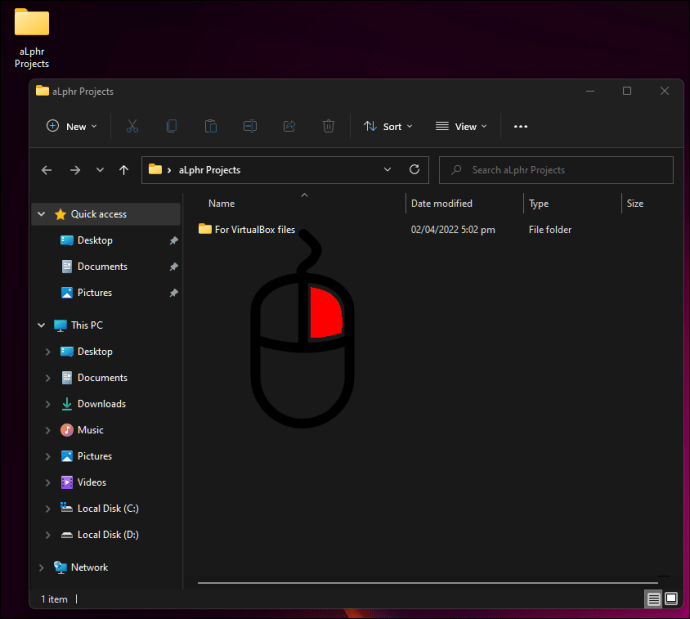
- Wähle „Eigenschaften“.
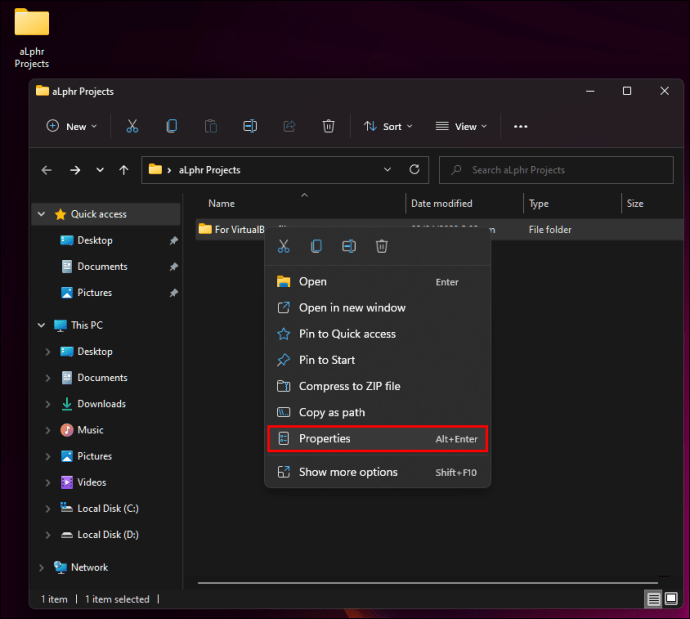
- Navigiere zum Reiter „Freigabe“ und wähle „Erweiterte Freigabe“.
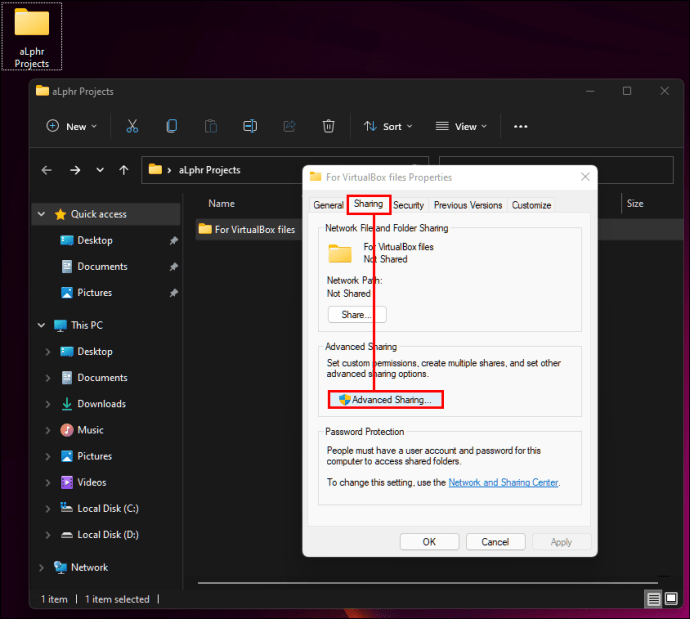
- Setze ein Häkchen bei „Diesen Ordner freigeben“.
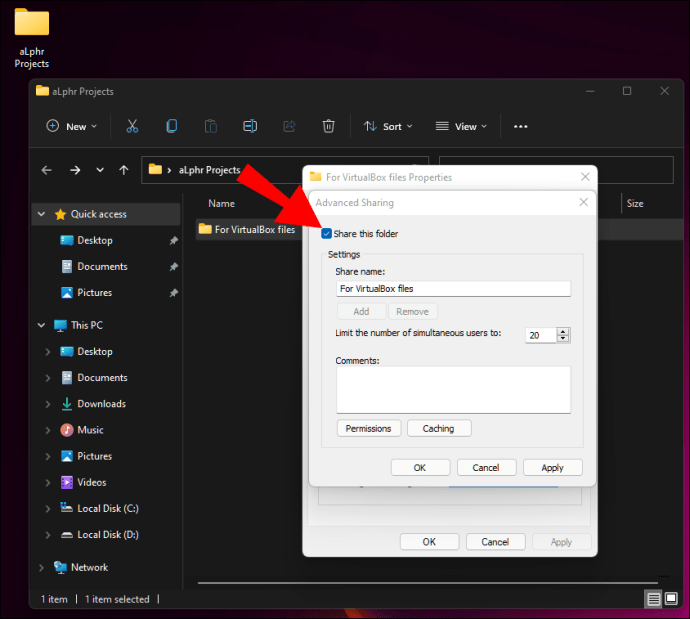
- Starte VirtualBox und drücke „Windows + R“. Trage die IP-Adresse deines Windows-Rechners ein und bestätige mit „Enter“.
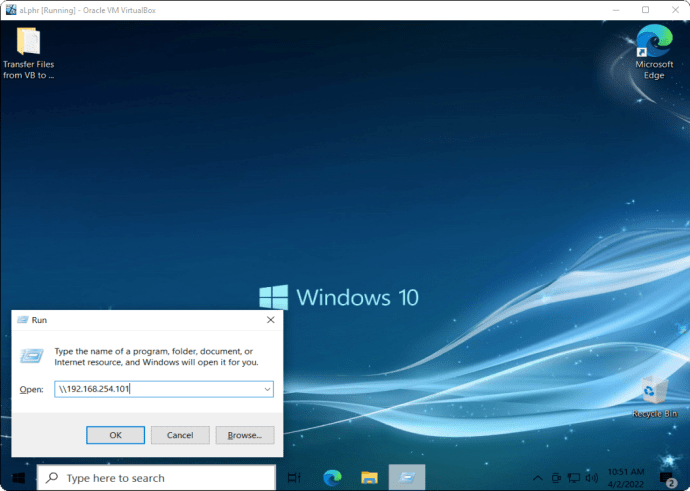
Nun ist der Ordner sowohl vom Gast- als auch vom Host-System zugänglich. Sollte dies nicht der Fall sein, ist möglicherweise die Installation von Gast-Erweiterungen notwendig. Die Schritte hierfür sind:
- Starte VirtualBox.
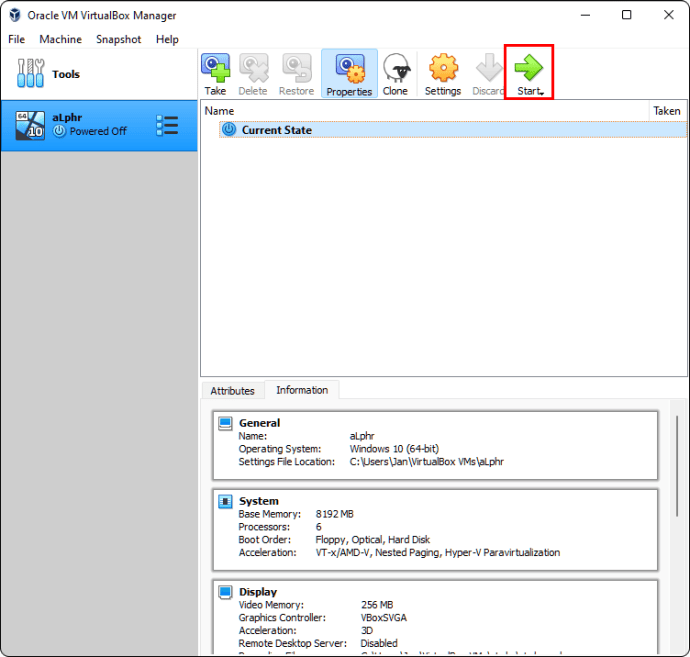
- Wähle „Geräte“.
- Klicke auf „CD-Image für Gasterweiterungen einlegen“.
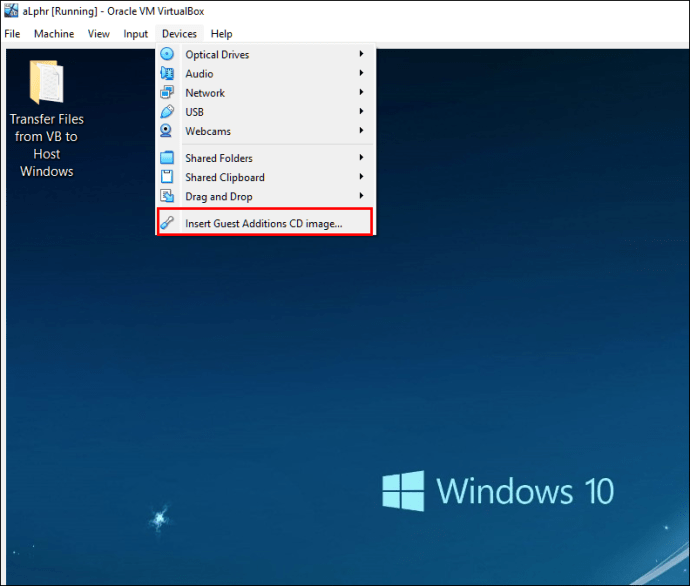
- Suche die Gast-Erweiterungen und führe sie als Administrator aus, um sie zu installieren.
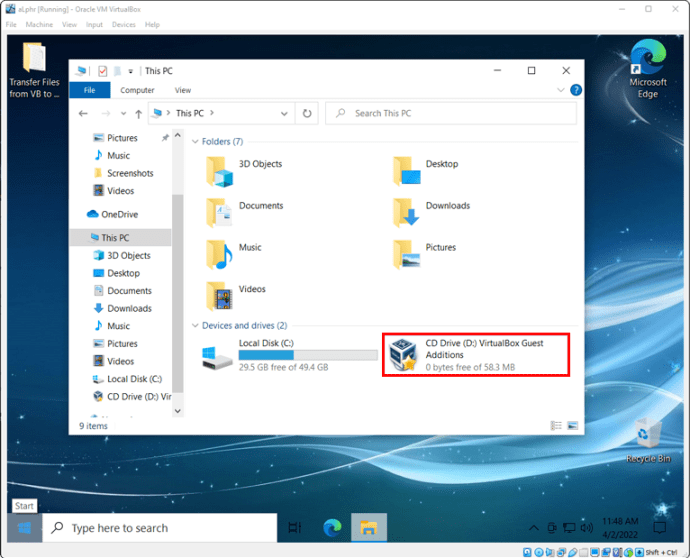
Gemeinsame Zwischenablage
Eine andere Möglichkeit zum Datenaustausch zwischen VirtualBox und einem Windows-Host ist die Verwendung einer gemeinsamen Zwischenablage. Die Vorgehensweise wird hier in zwei Abschnitten unterteilt: zuerst die Installation der Gast-Erweiterungen und danach die Aktivierung der Dateifreigabe.
Gehe wie folgt vor, um die Gast-Erweiterungen zu installieren:
- Starte VirtualBox.
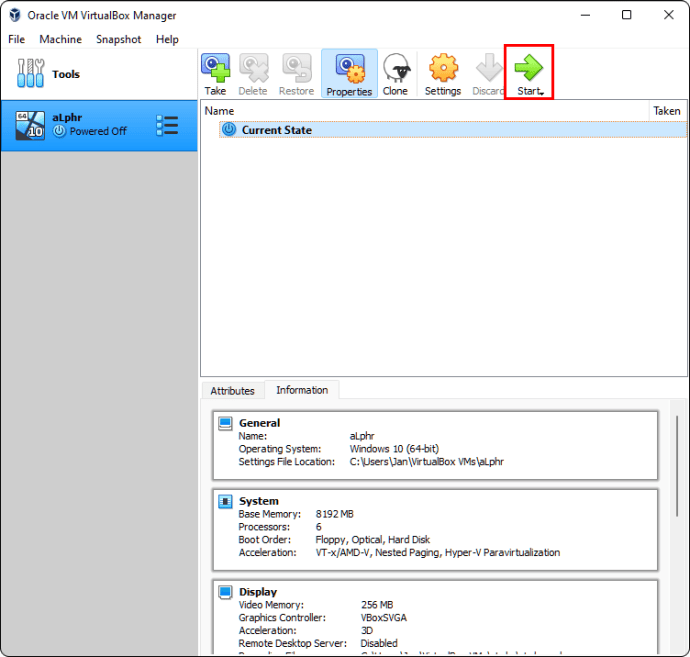
- Klicke auf „Geräte“.
- Wähle „CD-Image für Gasterweiterungen einlegen“.
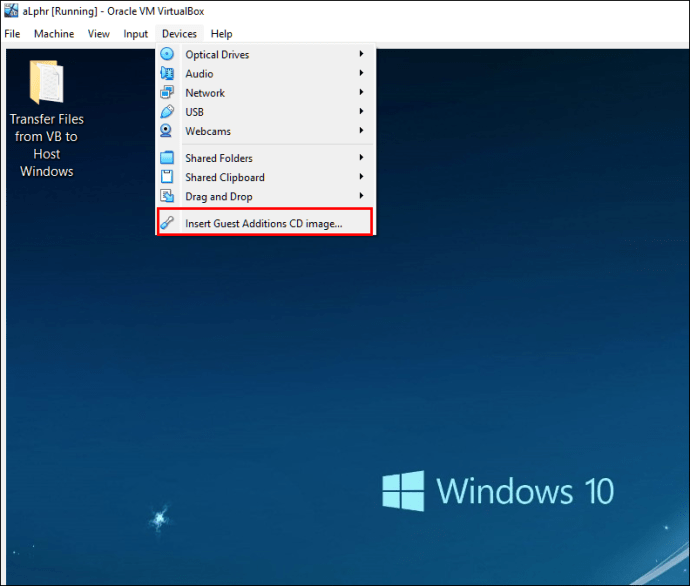
- Suche und starte die Gast-Erweiterungen als Administrator, um sie zu installieren.
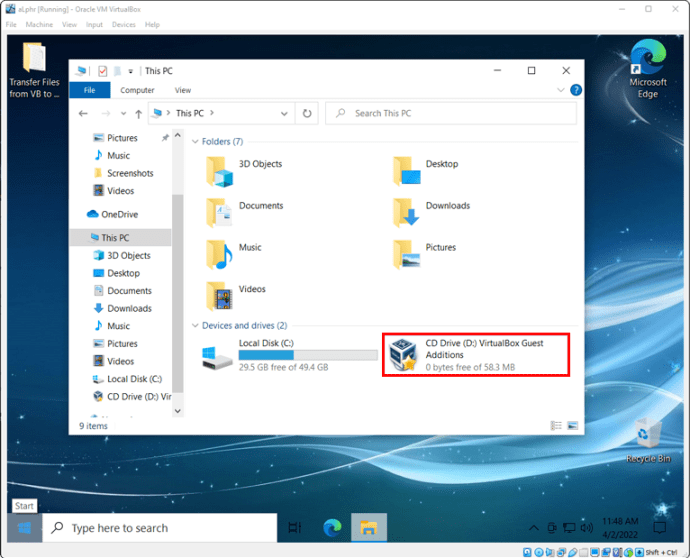
Nach erfolgreicher Installation der Gast-Erweiterungen kann die Dateifreigabe aktiviert werden:
- Wähle „Geräte“.
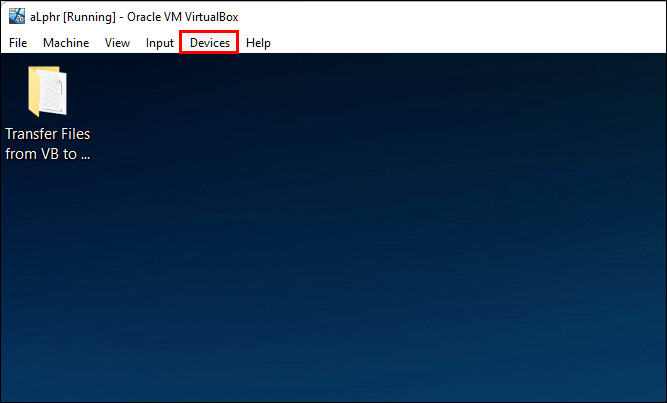
- Klicke auf „Gemeinsame Zwischenablage“.
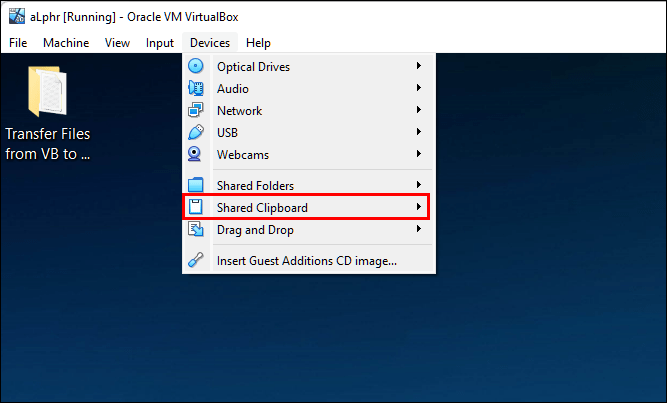
- Wähle „Gast zu Host“, um den Datenaustausch von VirtualBox zum Windows-Host zu aktivieren. Die Option „Bidirektional“ erlaubt den Transfer in beide Richtungen.
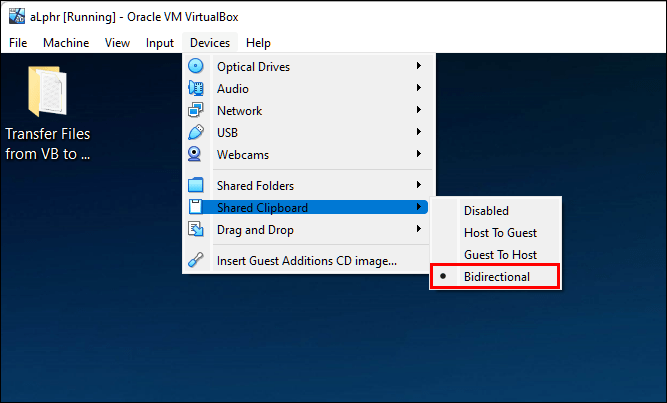
Drag-and-Drop
Drag-and-Drop ist wohl die gebräuchlichste Methode zum Übertragen von Dateien von VirtualBox zu einem Windows-Host-System. Es ist jedoch möglich, dass diese Funktion nicht sofort zur Verfügung steht. In diesem Fall müssen die VirtualBox-Einstellungen entsprechend angepasst werden.
Die Einrichtung von Drag-and-Drop funktioniert wie folgt:
- Öffne VirtualBox.
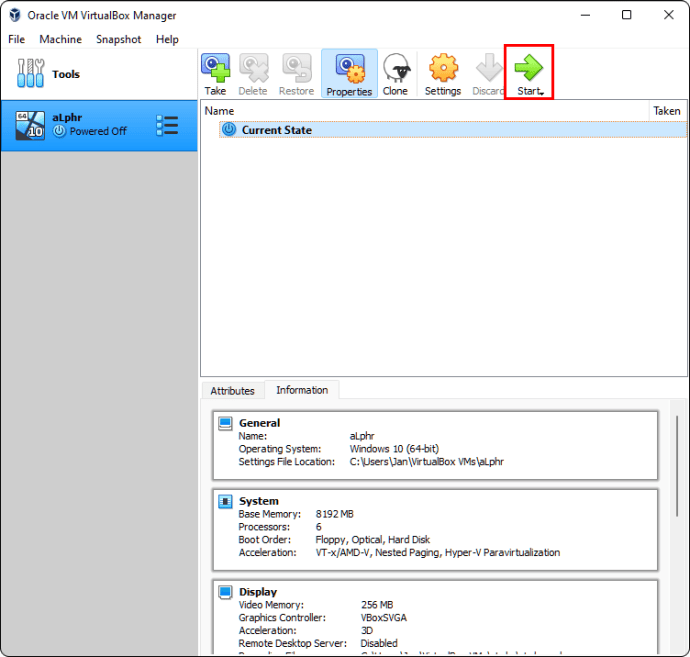
- Klicke auf „Geräte“.
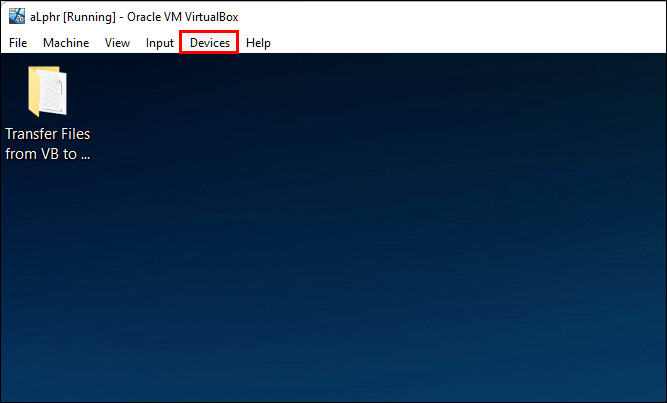
- Wähle „Drag and Drop“.
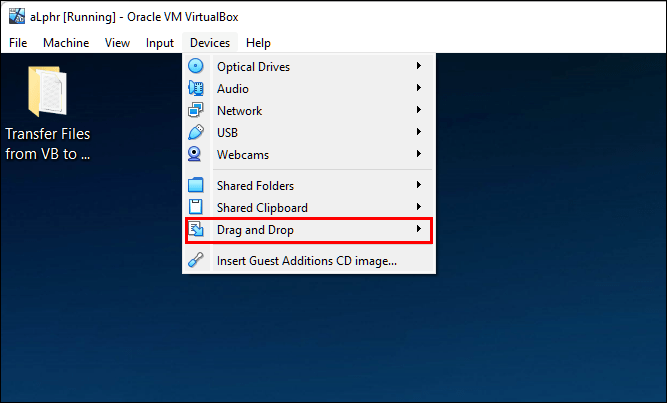
- Wähle „Gast zu Host“, um den Datenaustausch von der virtuellen Maschine zum Host zu aktivieren. „Bidirektional“ ermöglicht die Übertragung in beide Richtungen.
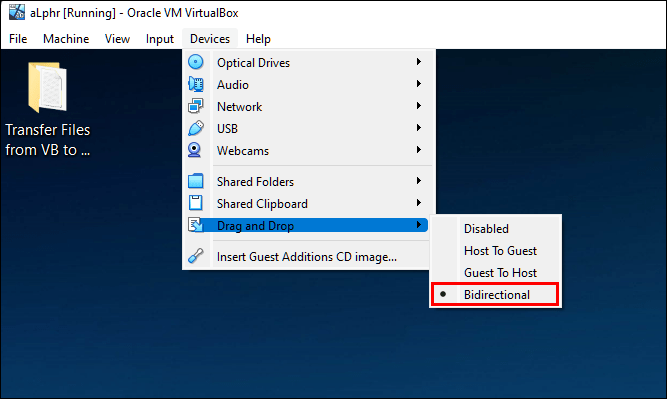
- Starte die virtuelle Maschine neu.
USB-Stick
Für die Übertragung größerer Datenmengen empfiehlt sich ein USB-Stick. Um diesen nutzen zu können, muss der USB-Zugriff aktiviert werden. Dies geschieht wie folgt:
- Verbinde den USB-Stick, den du nutzen möchtest.
- Starte VirtualBox und klicke mit der rechten Maustaste auf die zu verwendende virtuelle Maschine.
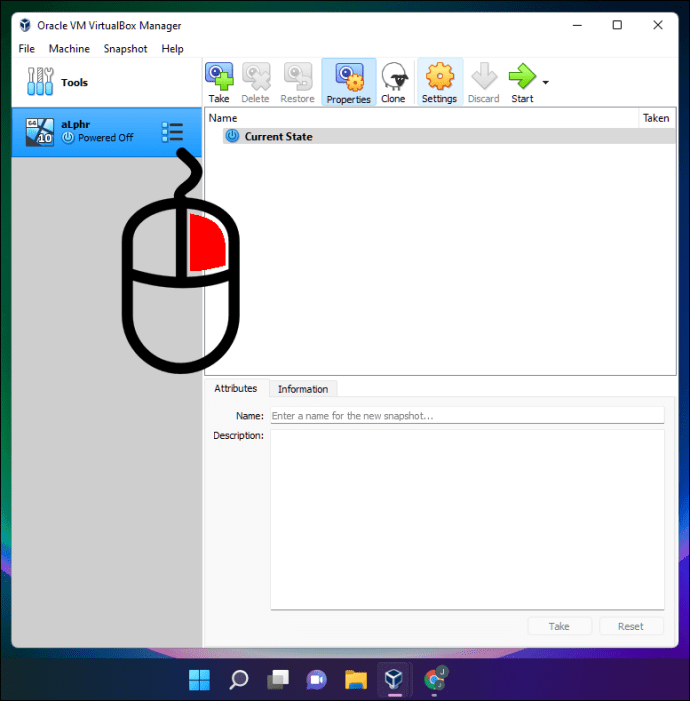
- Wähle „Einstellungen“.
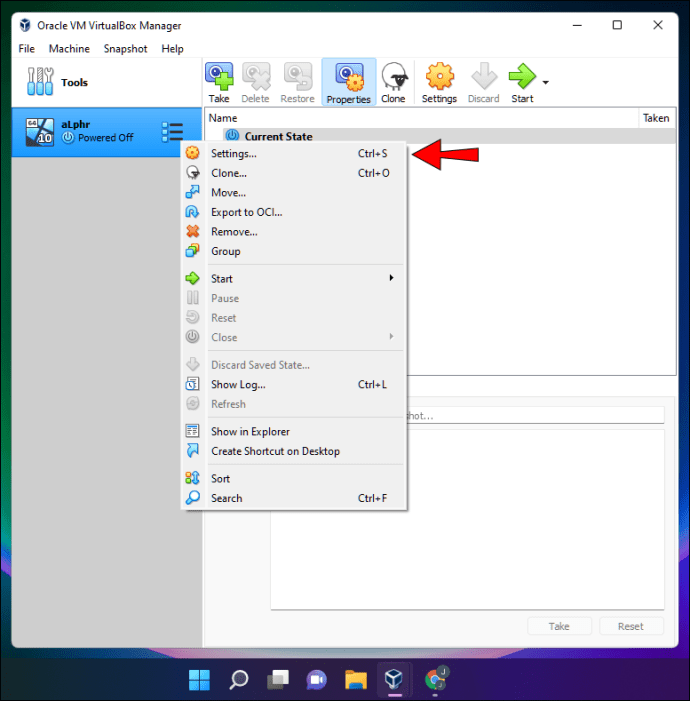
- Klicke auf „USB“.
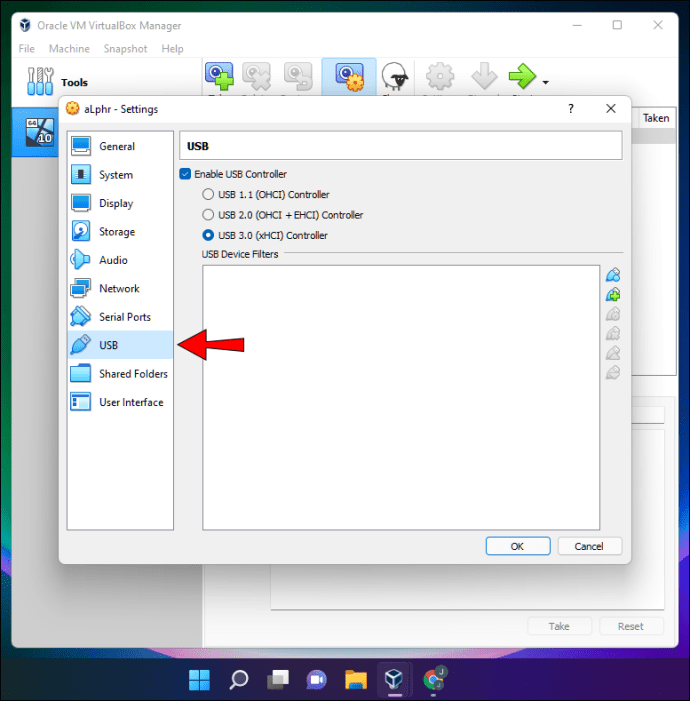
- Klicke auf das Pluszeichen und wähle den USB-Stick aus. Starte VirtualBox neu, damit der USB-Stick verfügbar wird.
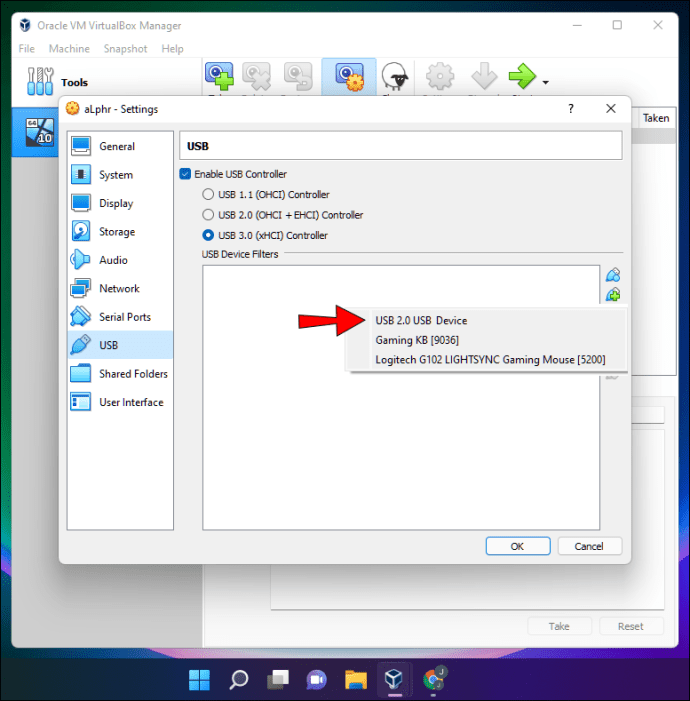
Dateiübertragung von VirtualBox zu einem Mac-Host
Viele Mac-Nutzer verwenden VirtualBox, um andere Betriebssysteme und zugehörige Programme zu nutzen. Hier sind die Methoden zum Datentransfer von VirtualBox zu einem Mac-Host:
Freigegebene Ordner
Freigegebene Ordner sind Verzeichnisse, auf die sowohl von VirtualBox als auch von deinem Mac-System zugegriffen werden kann. Dateien, die zwischen Gast- und Host-System ausgetauscht werden sollen, werden einfach in diesem Ordner platziert. Die Erstellung erfolgt so:
- Starte VirtualBox und wähle die gewünschte virtuelle Maschine.
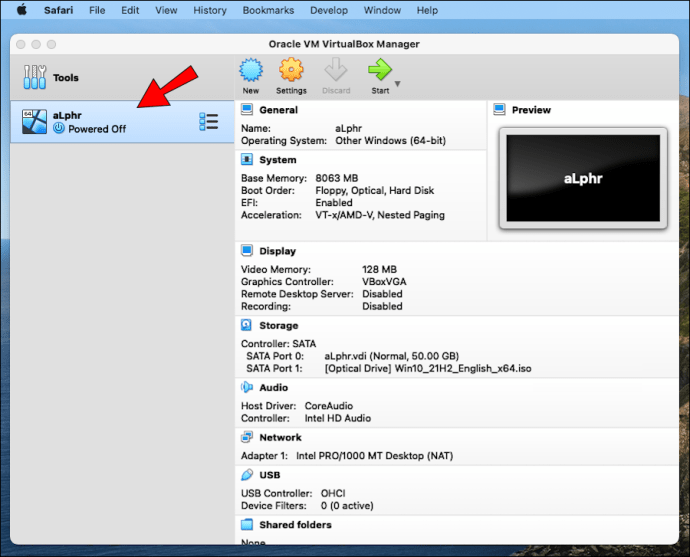
- Klicke auf „Einstellungen“.
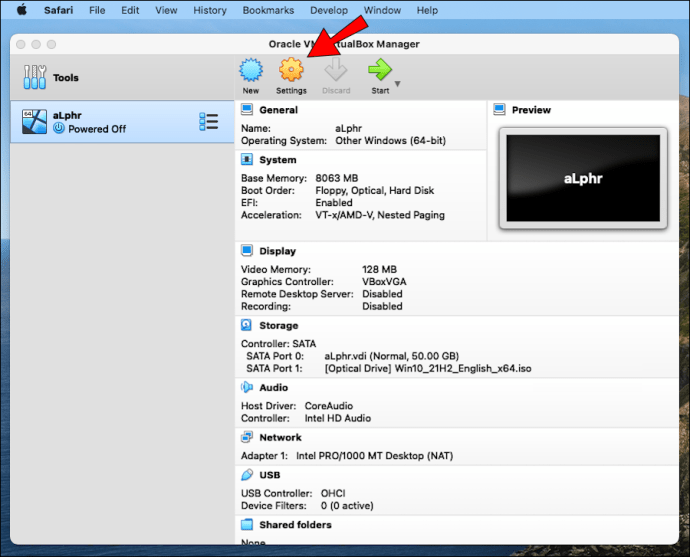
- Navigiere zu „Freigegebene Ordner“ und klicke rechts auf das Pluszeichen.
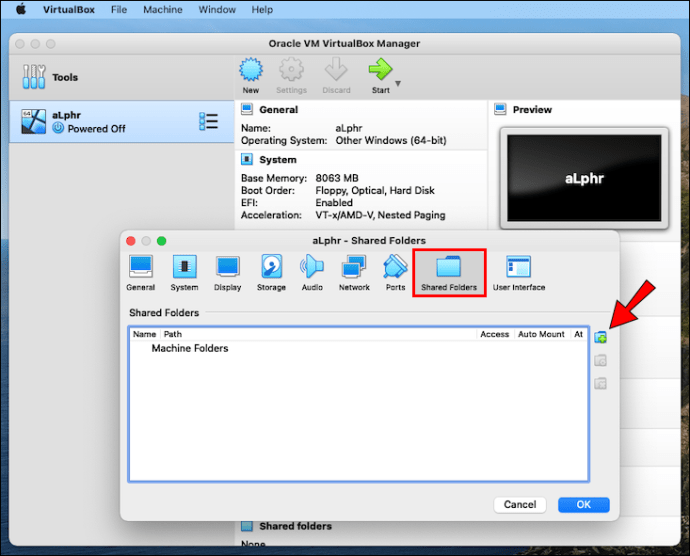
- Klicke neben „Ordnerpfad“ auf den Abwärtspfeil.
- Wähle „Andere“ und das entsprechende Verzeichnis aus.
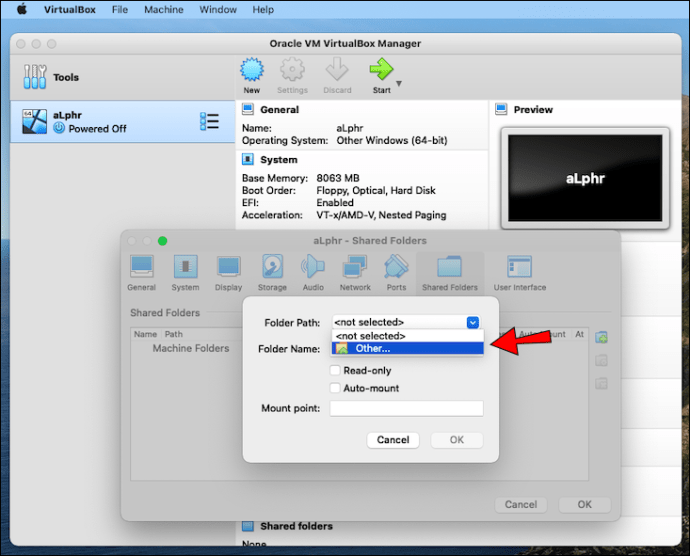
- Aktiviere „Automatisch bereitstellen“.
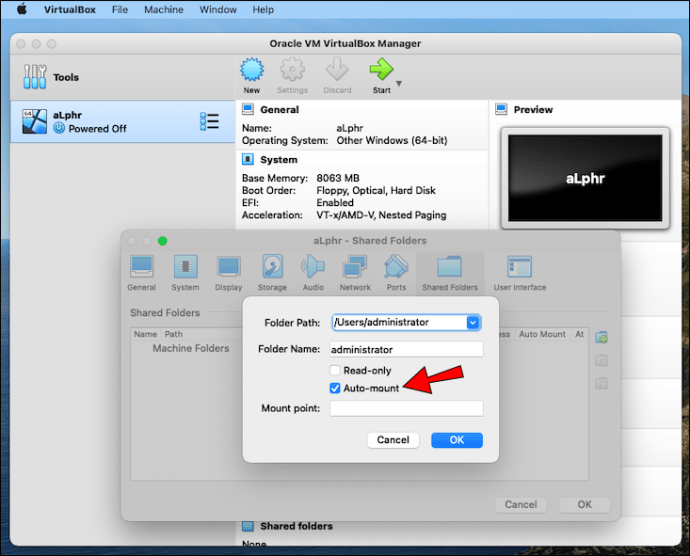
- Bestätige mit „OK“.
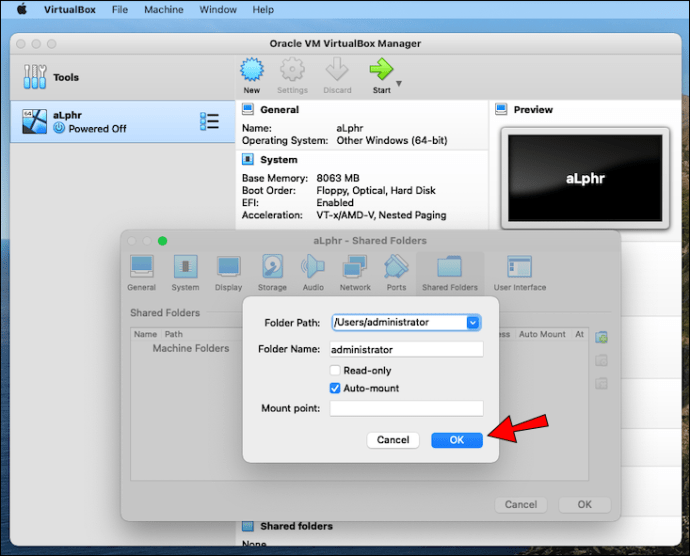
Nun ist die Installation der Gast-Erweiterungen erforderlich, sofern noch nicht geschehen. Die Schritte zur Installation:
- Starte VirtualBox.
- Klicke im oberen Menü auf „Geräte“.
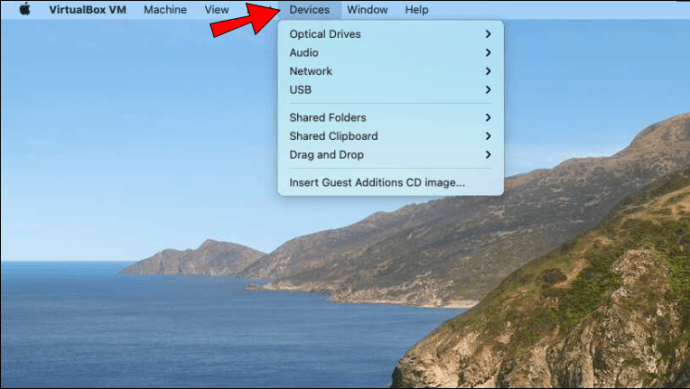
- Wähle „CD-Image für Gasterweiterungen einlegen“.
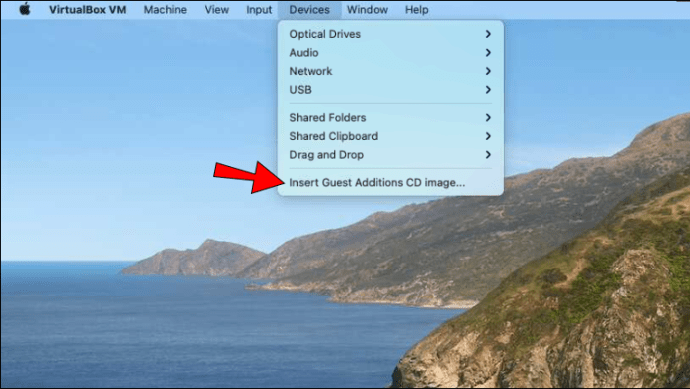
- Klicke auf das eingeblendete Popup-Fenster unten rechts.
- Installiere die Gast-Erweiterungen.
- Starte die virtuelle Maschine neu.
- Der freigegebene Ordner ist nun verfügbar.
Gemeinsame Zwischenablage
VirtualBox bietet eine „Gemeinsame Zwischenablage“ zum Übertragen von Dateien vom Gast- zum Host-System und umgekehrt. Die Konfiguration erfolgt so:
- Starte VirtualBox.
- Wähle im oberen Menü „Geräte“ und dann „Gemeinsame Zwischenablage“.
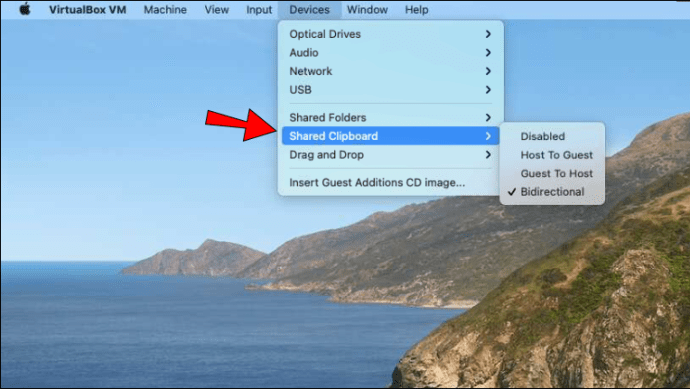
- Wähle „Gast zu Host“. Du kannst auch „Bidirektional“ auswählen, um Dateien vom Host zum Gast zu übertragen.
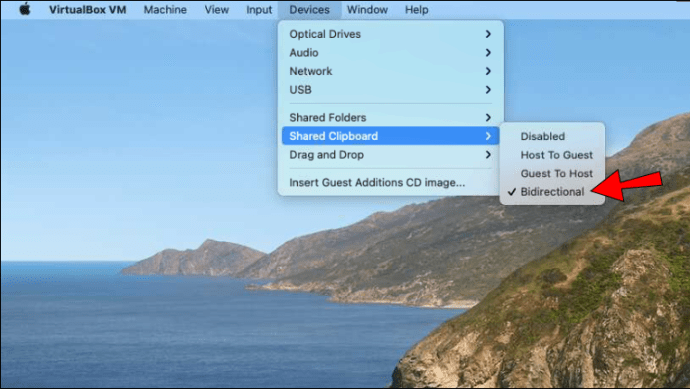
Nach dieser Aktivierung ist das Kopieren und Einfügen von Dateien zwischen VirtualBox und Mac möglich. Falls die „Gemeinsame Zwischenablage“ aktiviert ist, aber nicht funktioniert, ist möglicherweise die Installation der Gast-Erweiterungen erforderlich. Die Vorgehensweise:
- Öffne VirtualBox.
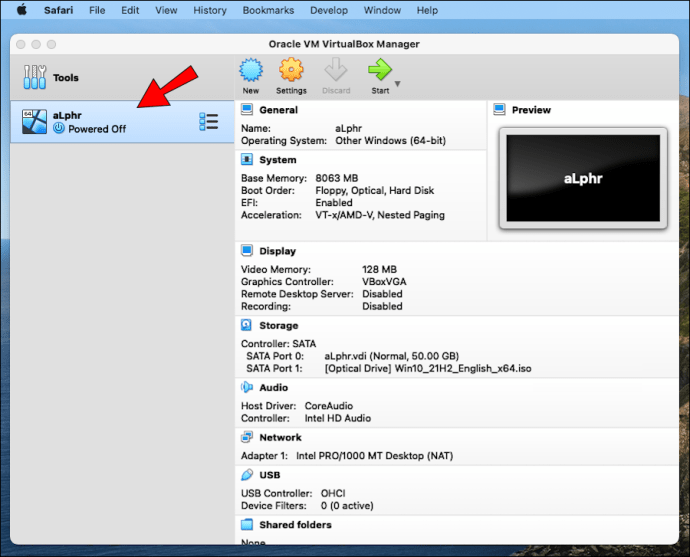
- Klicke auf „Geräte“.
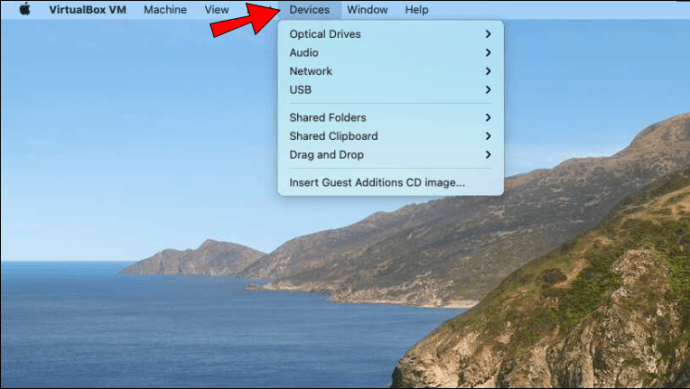
- Wähle „CD-Image für Gasterweiterungen einlegen“.
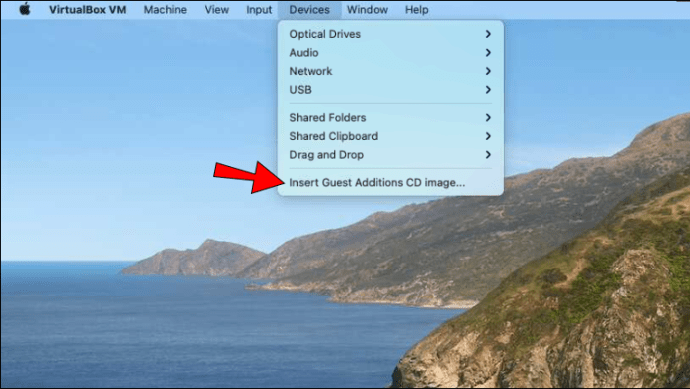
- Suche und installiere die Gast-Erweiterungen.
- Starte VirtualBox neu.
Drag-and-Drop
Drag-and-Drop ist eine bequeme Methode, um Dateien zwischen Gast- und Host-System zu transferieren. Die Aktivierung erfolgt wie folgt:
- Starte VirtualBox und wähle die gewünschte virtuelle Maschine.
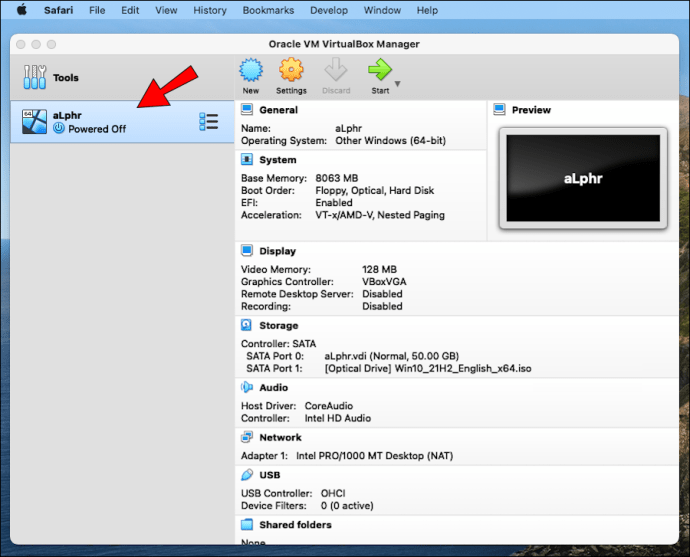
- Klicke auf „Geräte“.
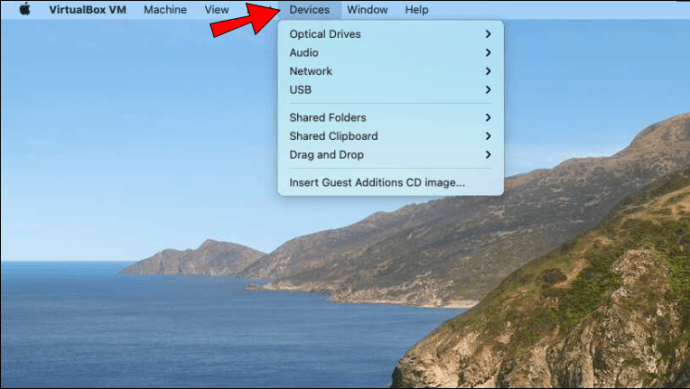
- Klicke auf „Drag and Drop“.
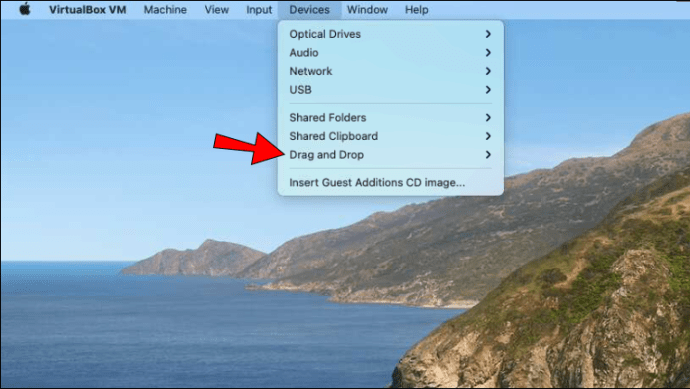
- Wähle „Gast zu Host“. Für den Transfer in beide Richtungen, wähle „Bidirektional“.
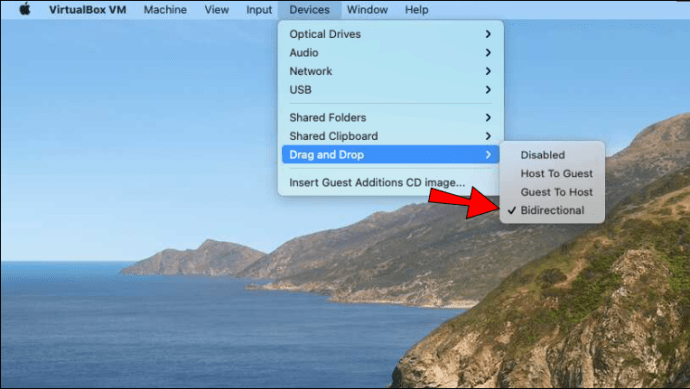
- Starte die virtuelle Maschine neu.
USB-Stick
Die meisten Mac-Rechner besitzen einen USB-A- oder USB-C-Port, womit sich ein USB-Stick für die Übertragung von Dateien zwischen VirtualBox und dem Host-System nutzen lässt. Sollte dies nicht direkt funktionieren, wurde vermutlich ein wichtiger Schritt ausgelassen: der USB-Zugriff muss in VirtualBox aktiviert werden. Die Vorgehensweise:
- Verbinde den USB-Stick mit dem USB-Port.
- Öffne VirtualBox, klicke mit der rechten Maustaste auf die gewünschte virtuelle Maschine und wähle „Einstellungen“.
- Klicke auf „USB“.
- Klicke auf das Pluszeichen und suche deinen USB-Stick.
- Starte VirtualBox neu. Der USB-Stick wird nun angezeigt und kann für den Datentransfer genutzt werden.
Übertrage deine Dateien unkompliziert
Da die Dateiübertragung eine der grundlegendsten Funktionen ist, sind viele Benutzer überrascht, dass sie in VirtualBox nicht standardmäßig aktiviert ist. Glücklicherweise lässt sie sich jedoch mit wenigen Schritten aktivieren. Abhängig von der Anzahl und Größe der zu übertragenden Daten, kann die passende Methode ausgewählt werden.
Wir hoffen, dieser Artikel hat die Funktionalität der Dateiübertragung in VirtualBox erklärt und dir bei der Übertragung deiner Dateien zum Host-System geholfen.
Welche Methode zur Dateiübertragung bevorzugst du? Welche virtuelle Maschine nutzt du hauptsächlich? Teile deine Erfahrungen im Kommentarbereich.